怎么样使用ai绘制可爱的卡通精灵?
怎么样使用ai绘制可爱的卡通精灵?
运用画笔笔刷工具在绘制图画的时候是非常有用的,这让我们能够在AI中更容易得到我们想要的图画效果。除此之外,本章还大量运用了实时上色工具。如果你对实时上色工具还不了解的话,不如学习一下本章的教程。

1、先在纸上画一个精灵草图,然后扫描进AI里。图层命名为【模板】,并且锁定。
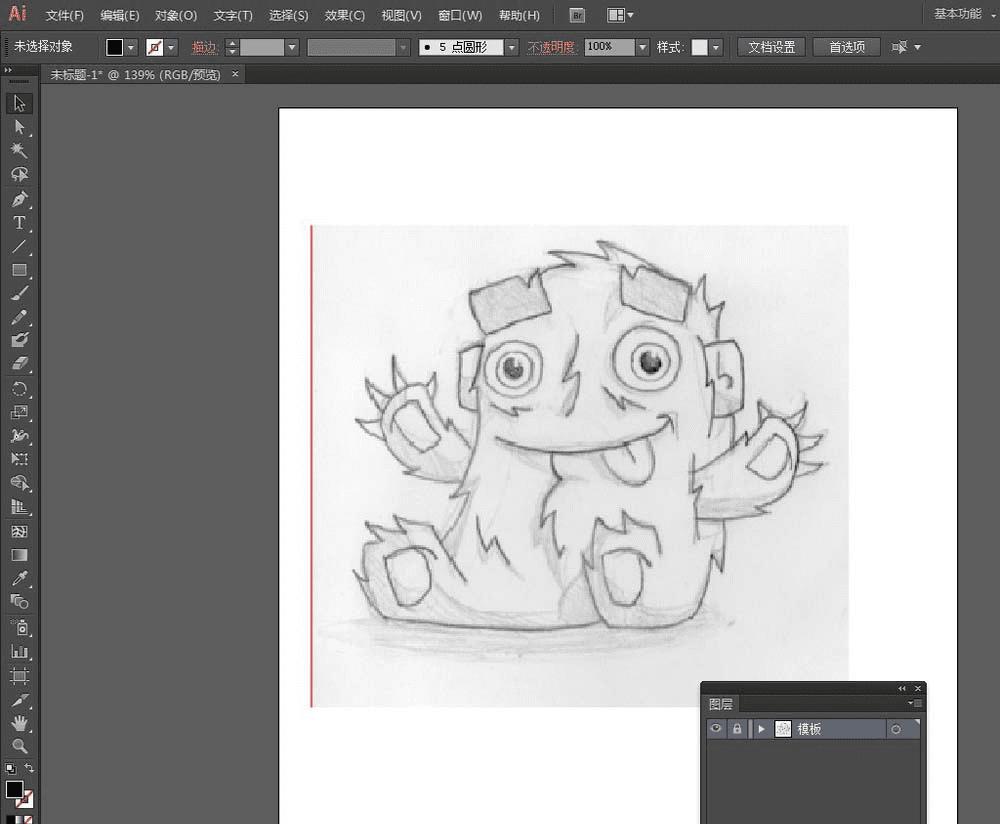
2、在【图层】面板里,点击【新建】图标,新建图层,重命名为【轮廓】。
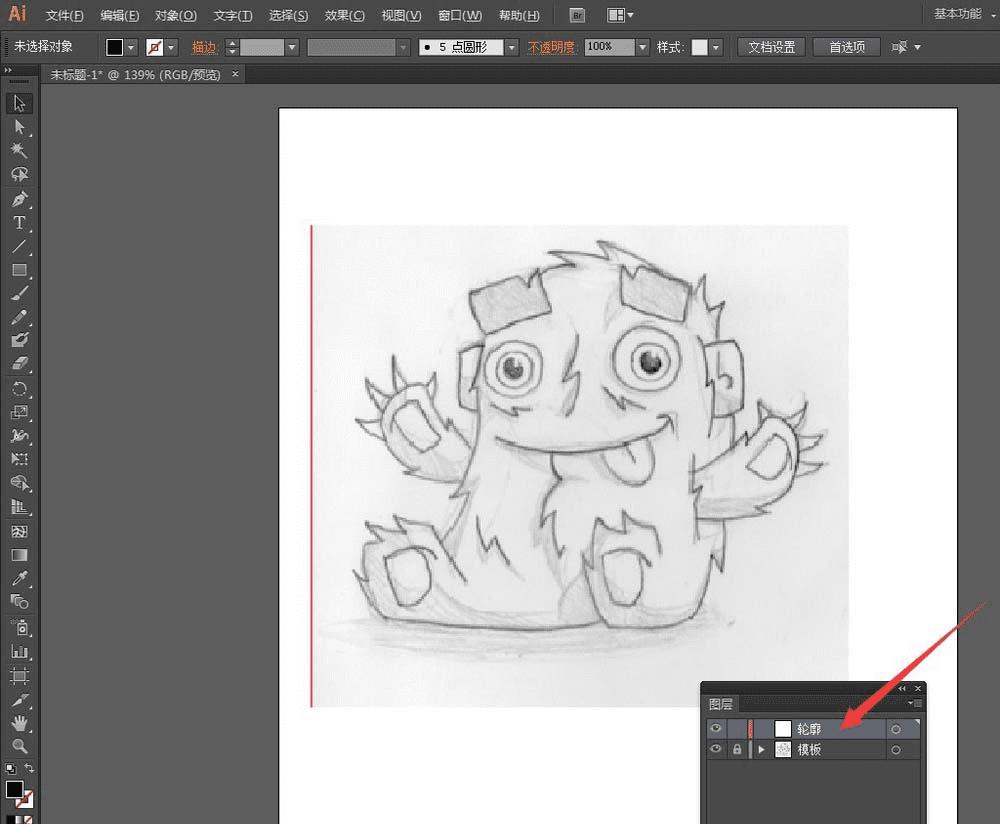
3、自定义2个笔刷:
笔刷1:
画一个椭圆
然后使用【直接选择工具】选中椭圆左边的锚点,一直向左拖拉。完成后填充黑色,无描边。
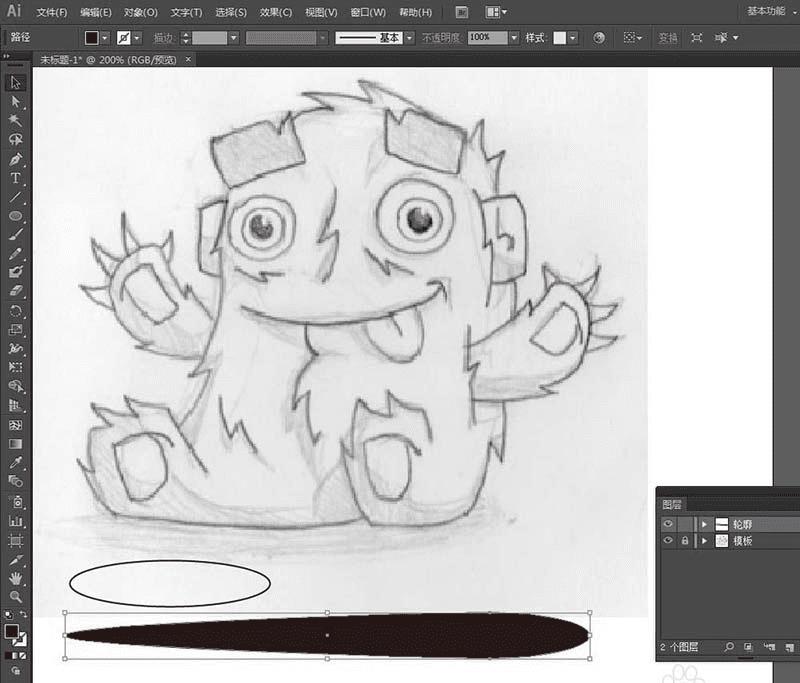
得到的长椭圆拖拽到【画笔】面板的新建图标上,弹出【新建画笔】窗口:选中【艺术画笔】确定,弹出【艺术画笔选项】窗口:着色方法:选择【淡色】确定
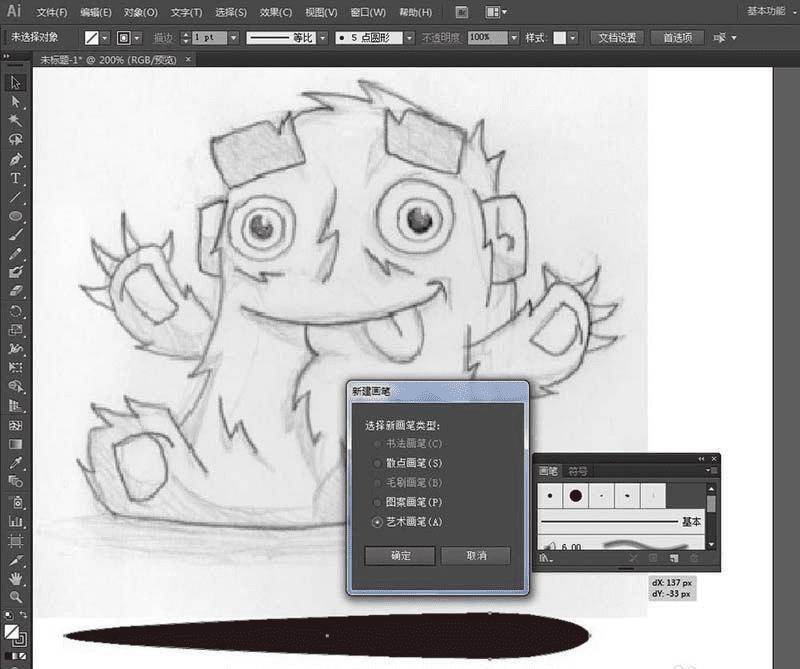
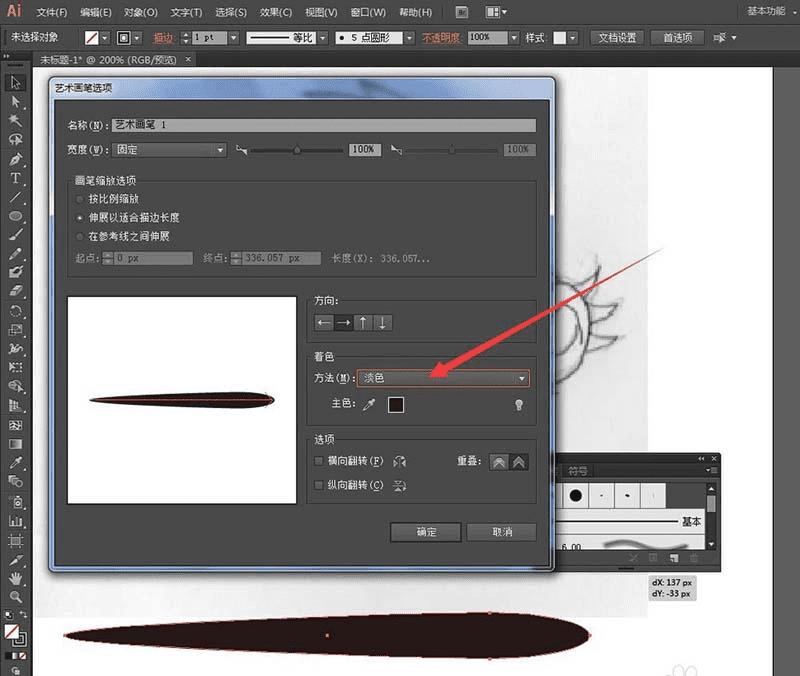
笔刷2:
使用【椭圆工具】画出如图扁长形的椭圆,然后选中椭圆形状,将它拖拽到【画笔】面板的新建图标上,新建艺术笔刷。弹出【艺术画笔选项】窗口:着色方法:选择【淡色】确定
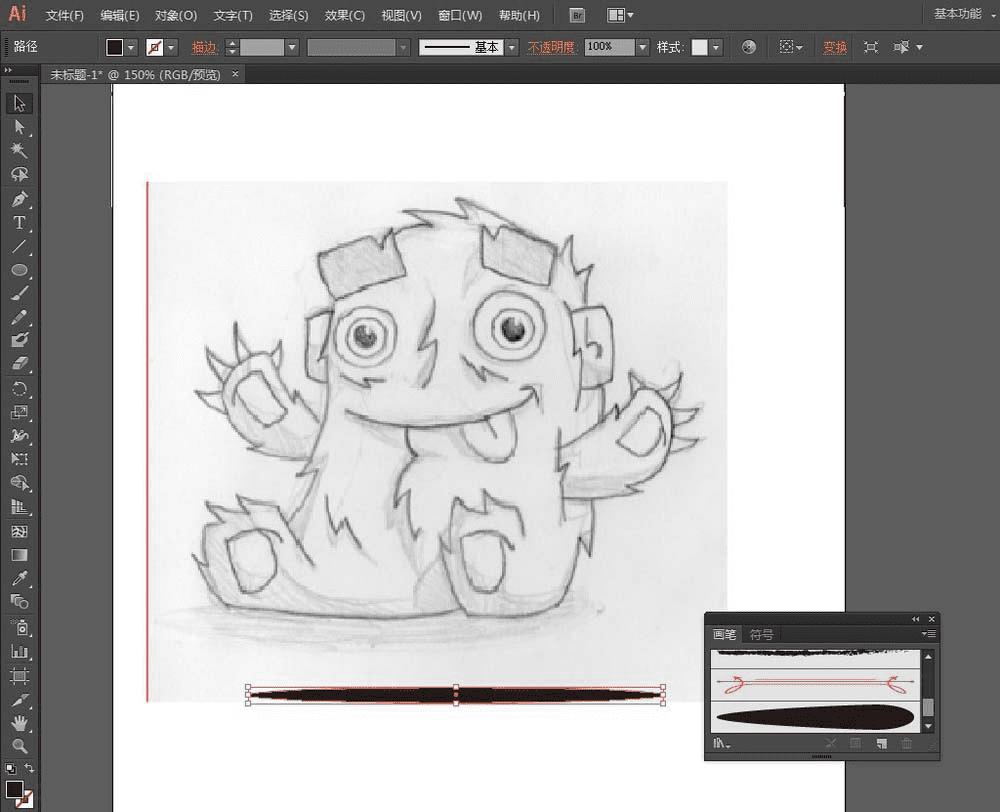
4、击【画笔工具】,弹出【画笔工具选项】窗口:保真度:10像素,勾丫保持选定】,确定
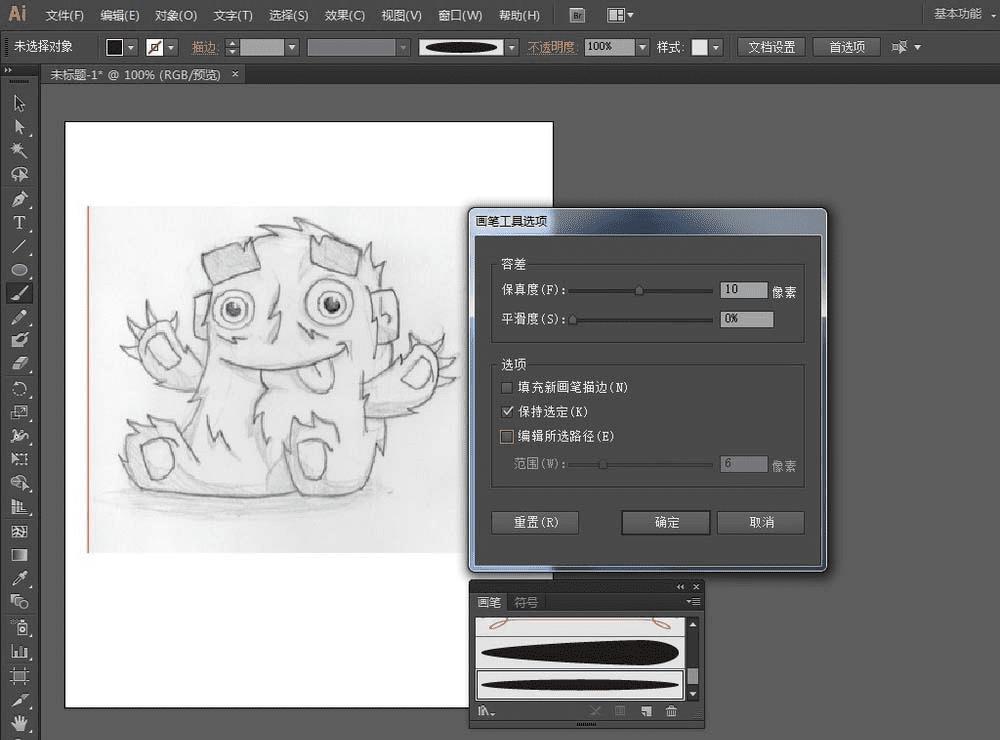
5、选中这2个自定义笔刷,使用【画笔工具】开始按照草图描模眼睛可以使用【椭圆工具】,再运用自定义笔刷完成。注:这里可以通过更改描边大小来调整笔刷大小
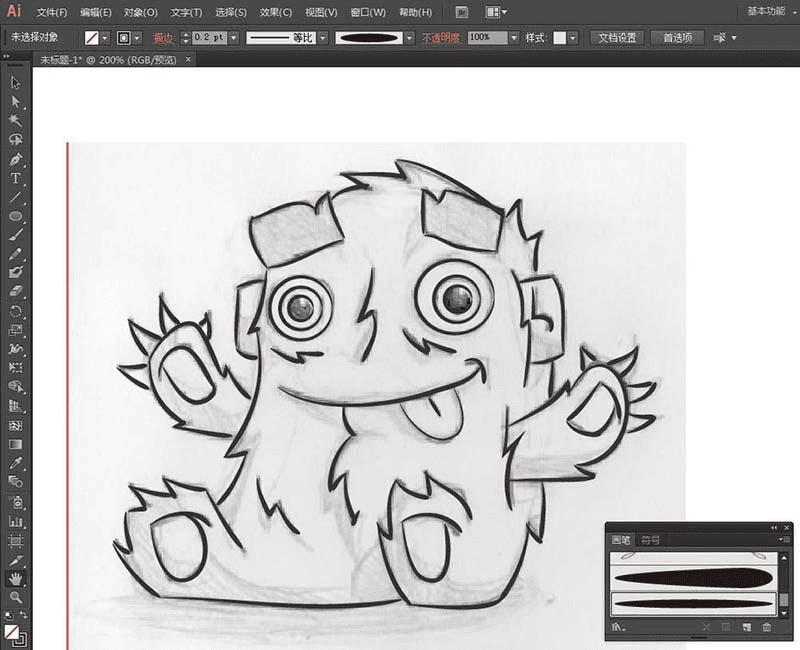
6、执行【选择】菜单——对象——画笔描边,执行【对象】菜单——扩展外观
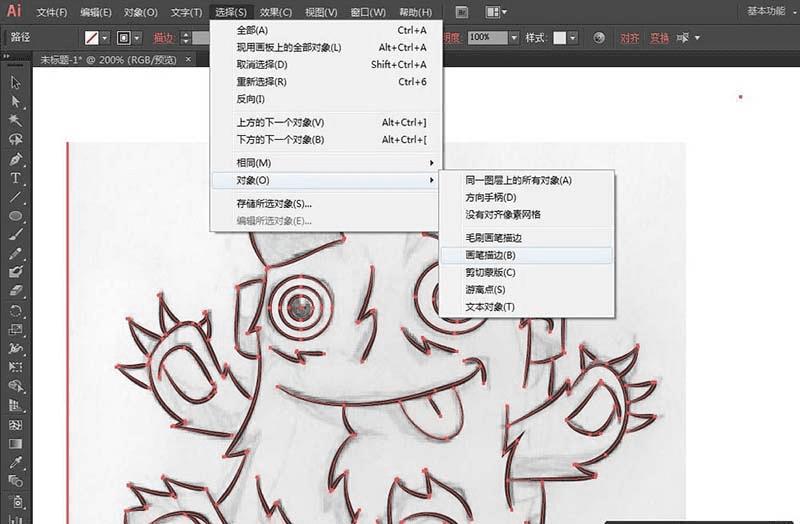
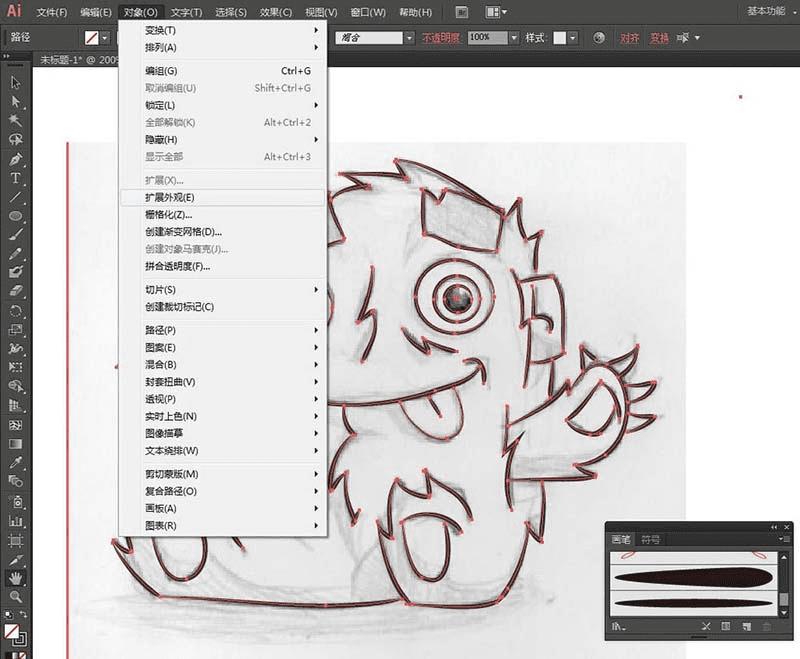
7、在【色板】面板里先创建2个颜色,以便填色。粉色:RGB#EBD4DA,绿色:#BBCBA7,然后按CTRL+A全选,使用【实时上色工具】开始填色。弹出的提示全部点确定。